- درس 1 آموزش gimp
- درس 2 آموزش gimp
- درس 3 آموزش gimp
- درس 4 آموزش gimp
- درس 5 آموزش gimp
- درس 6 آموزش gimp
- درس 7 آموزش gimp
- درس 8 آموزش gimp
- درس 9 آموزش gimp
- درس 10 آموزش gimp
- درس 11 آموزش gimp
- درس 12 آموزش gimp
- درس 13 آموزش gimp
- درس 14 آموزش gimp
- درس 15 آموزش gimp
- درس 16 آموزش gimp
- درس 17 آموزش gimp
- درس 18 آموزش gimp
- درس 19 آموزش gimp
- درس 20 آموزش gimp
- درس 21 آموزش gimp
- درس 22 آموزش gimp
- درس 23 آموزش gimp
دوره ی آموزش ویدیویی و رایگان نرم افزار gimp - توضیحات جلسه ی سوم
در این جلسه ی آموزشی به یک سری مفاهیم و ابزارهای پایه ای نرم افزار gimp میپردازیم و سپس یک عدد لوگو با افکت پلاسما را پیاده سازی خواهیم کرد.
برای دیدن ویدیویی این جلسه ی آموزشی ، جلسه ی 3 دوره ی آموزش gimp استاد نیک زاد را دانلود و مشاهده کنید.
آموزش ایجاد سند ( document ) جدید در نرم افزار gimp
برای ایجاد یک سند تصویری جدید در نرم افزار gimp به راحتی میتوانید به بخش file>new مراجعه کنید و یک تصویر خالی جدید ایجاد کنید.
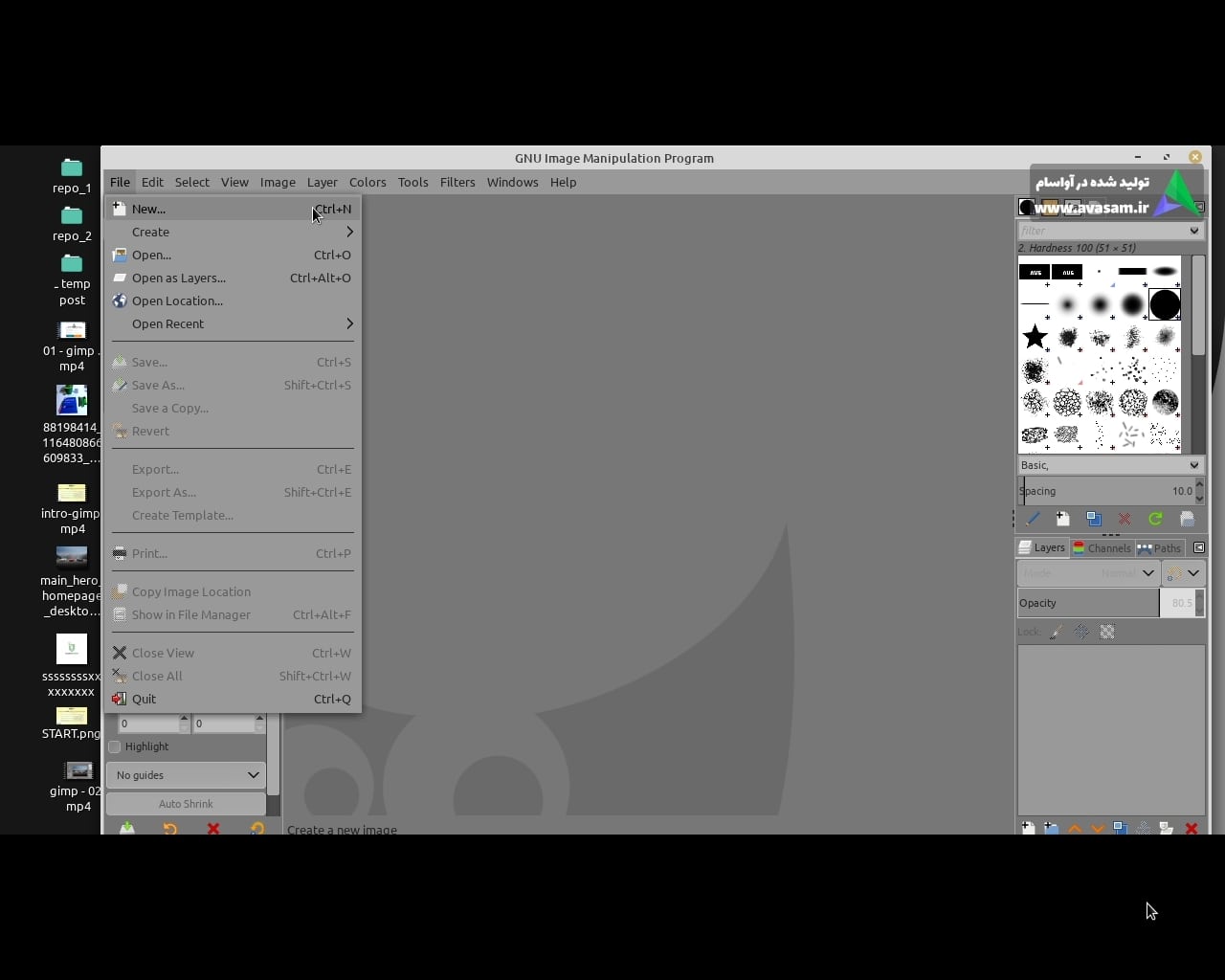
بعد از زدن file>new در منوی اصلی نرم افزار gimp یک کادر باز میشود تا مشخصات سند جدید را از شما سوال کند.

شما باید طول و عرض سند جدید خود را با واحد مد نظر خود تعریف کنید و برای تنظیمات پیشرفته هم روی گزینه ی advanced options کلیک کنید.برای مثال اگر میخواهید fill with اولیه سند را تعریف کنید که چه رنگی باشد.
دوره ی آموزش نرم افزار GIMP بصورت رایگان و فارسی توسط آواسام تدارک دیده شده است و این توضیحات برای جلسه ی 3 این دوره ی آموزشی ویدیویی است.
ابزار FG و BG یا foreground color و background color در نرم افزار GIMP
این دو ابزار دو عدد رنگ مختلف را در اختیار شما میگذارد که در ابزارهای مختلف گیمپ قابل استفاده خواهد بود و به مرور در دوره ی آموزش ویدیویی gimp استاد نیک زاد با آن کار خواهد شد.
با کلیک روی این ابزار که در بخش ابزارهای محیط gimp قراردارد یک کادری برای انتخاب رنگ باز میشود که شیوه های مختلف انتخاب رنگ را در اختیار شما قرار میدهد.
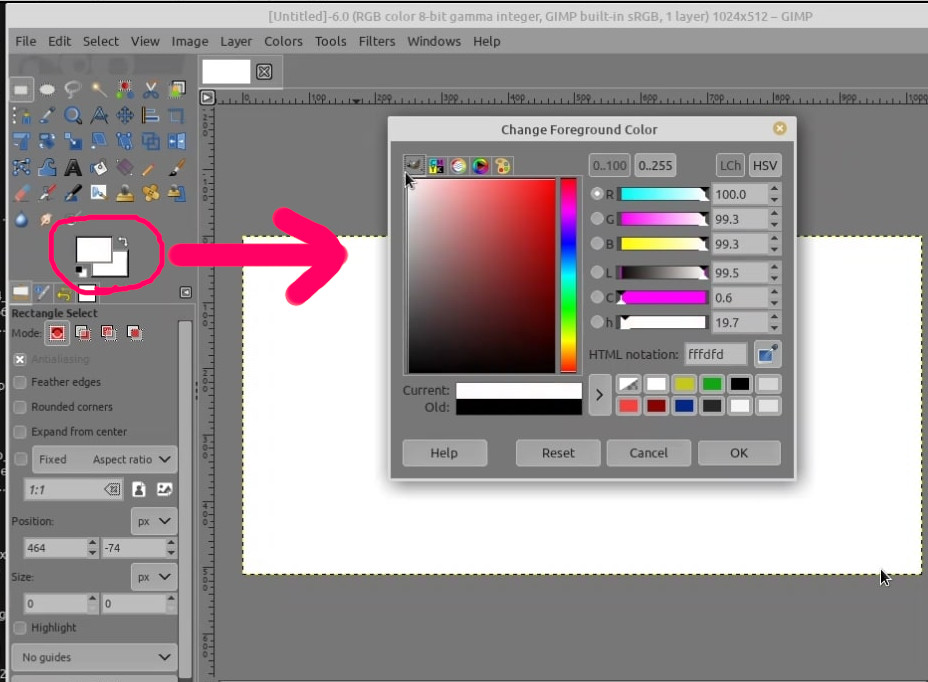
ابزار bucket tool در نرم افزار gimp
این ابزار در بخش ابزارات نرم افزار gimp به شکل یک سطل رنگی موجود است و وظیفه اش رنگ کردن یک بخش یا کل یک تصویر یا لایه میباشد.
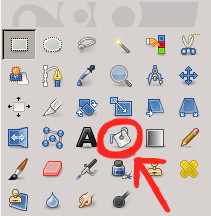
با انتخاب این ابزار مقدار رنگ FG یا Foreground Color به بخشی که توسط این ابزار انتخاب گردد ، اعمال میشود.
همچنین شما میتوانید به این ابزار از طریق منوی اصلی دسترسی داشته باشید به مسیر Tools>Paint Tools> Bucket Fill مراجعه کنید .
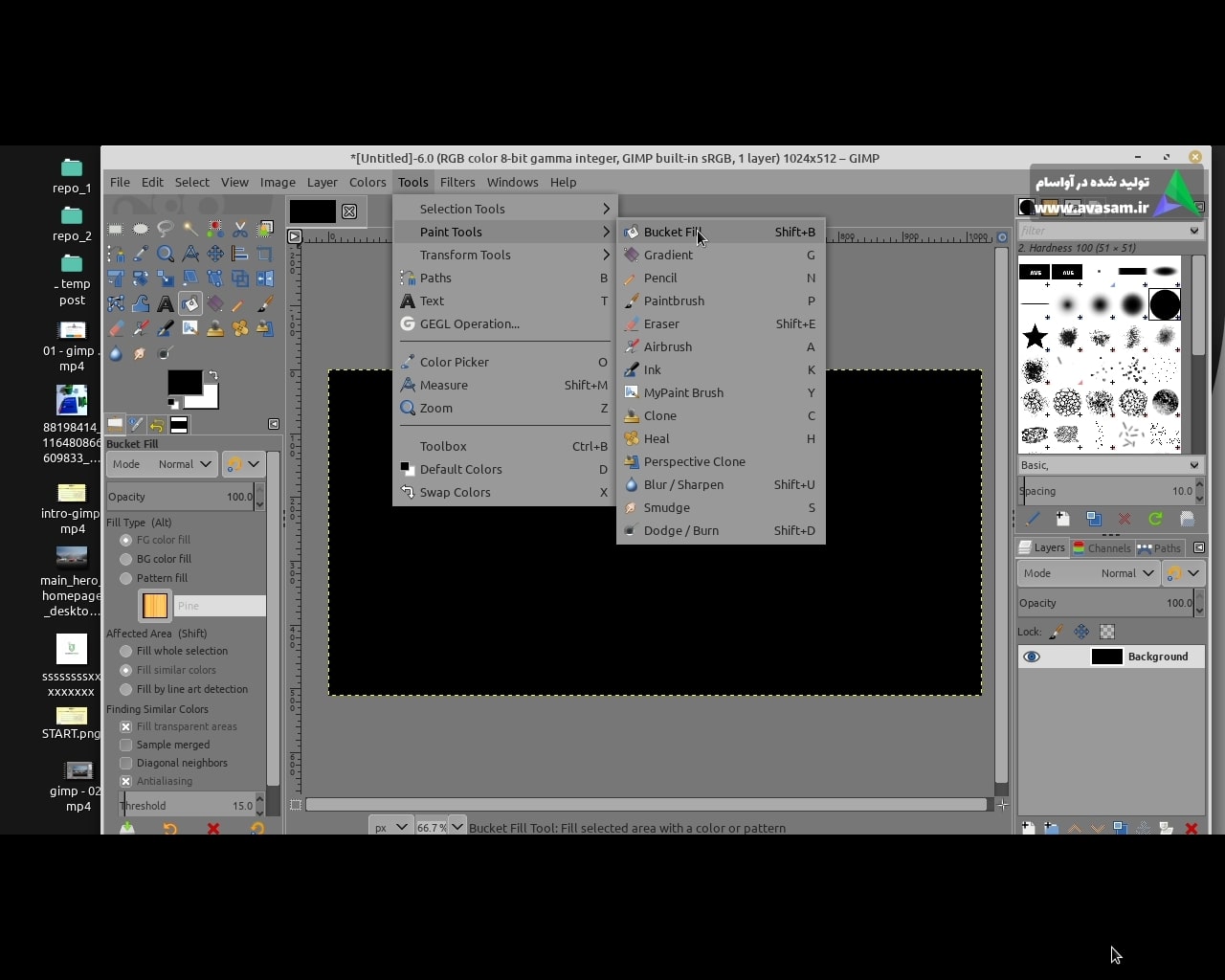
آموزش ایجاد متن در نرم افزار gimp با ابزار Text
برای نوشتن یک متن در نرم افزار gimp میتوانید از ابزار Text در بخش ابزارات gimp استفاده کنید.
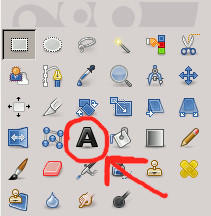
و سپس متنی به شکل زیر ایجاد کنید .
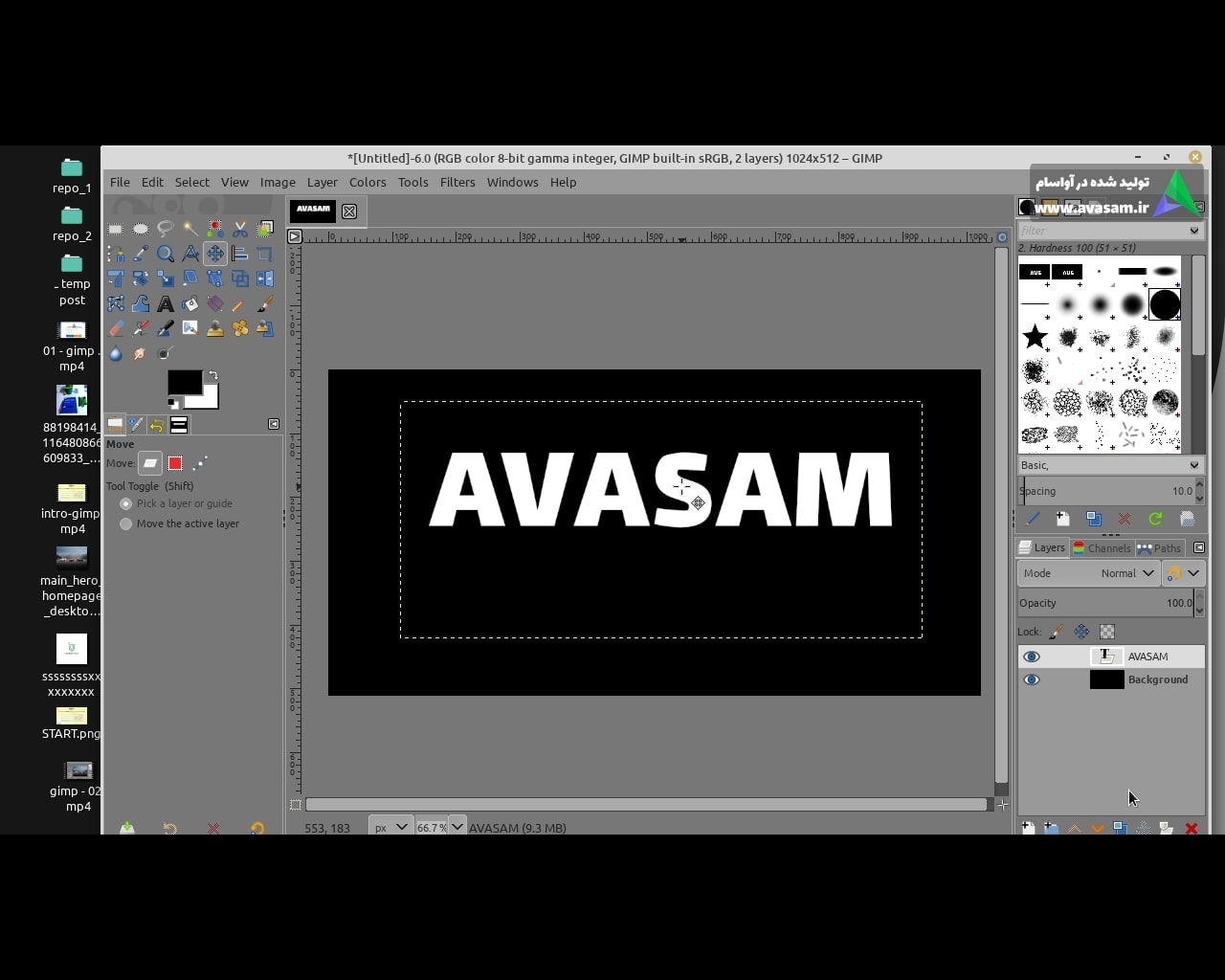
آموزش ساخت لوگو پلاسما در نرم افزار gimp
در بخش بعدی این جلسه ی آموزشی ویدیویی ، یک لوگو با افکت پلاسما خواهیم ساخت که به شکل زیر خواهد بود .
در این بخش از آموزش نحوه ی کار کردن با لایه ها آموزش داده خواهد شد.
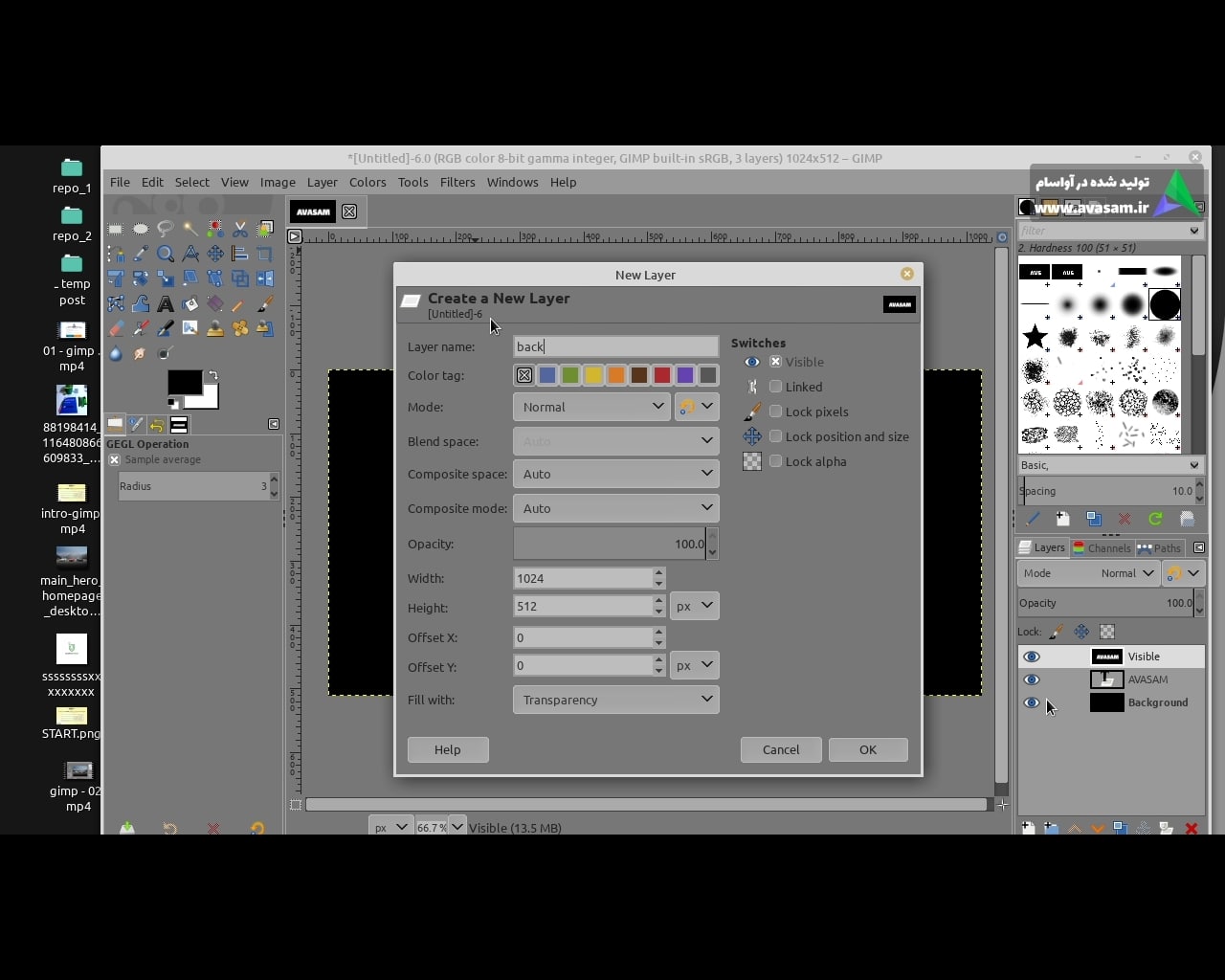
سپس نحوه ی کار کردن با فیلترهای مختلف در محیط gimp بصورت کامل آموزش داده میشود و انواع فیلتر ها مثل Gussion Blure و Bump map و Plasma و ... در این لوگو به کار برده خواهد شد.
در تصاویر زیر مراحل انجام این لوگو به ترتیب مشاهده میکنید.



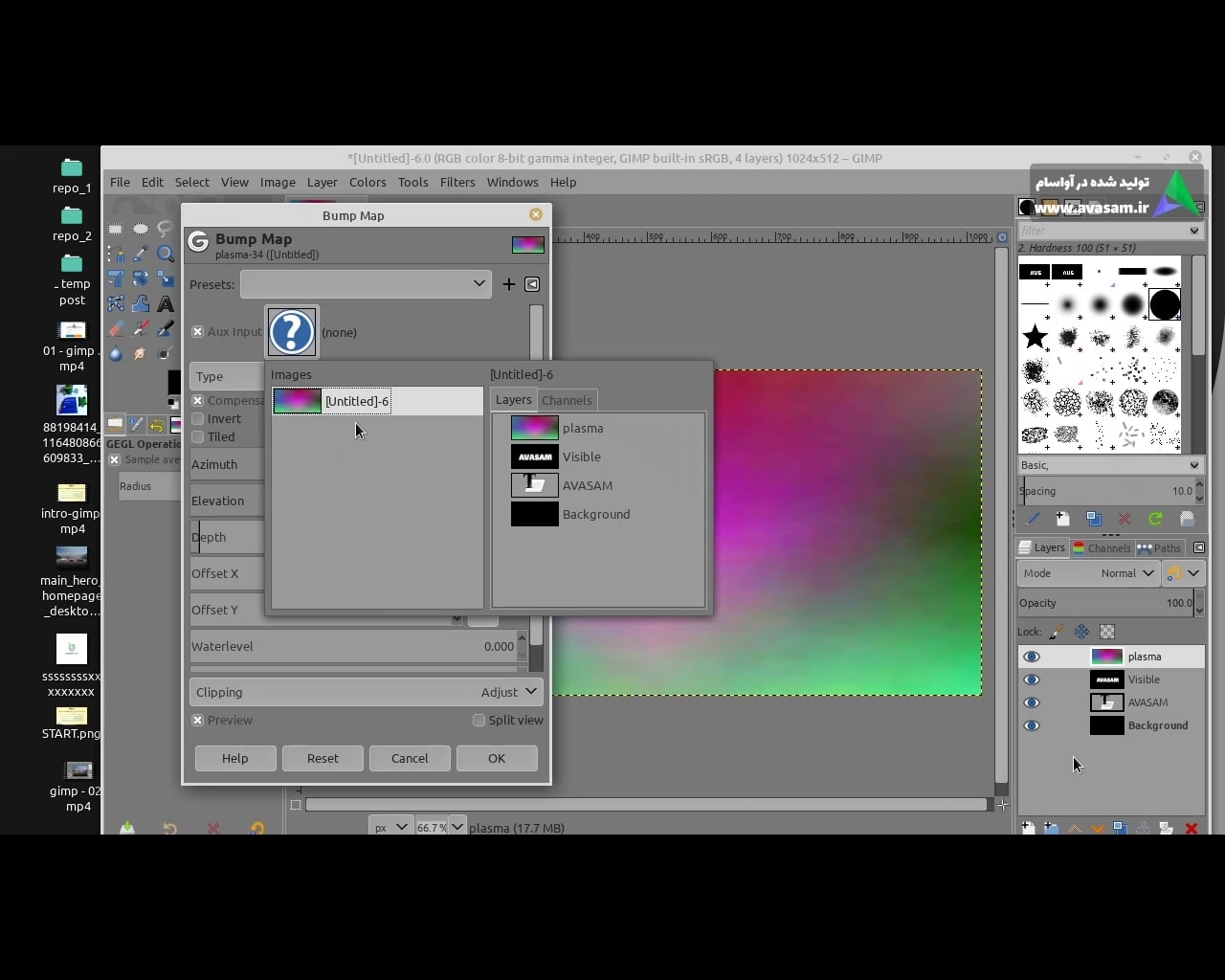
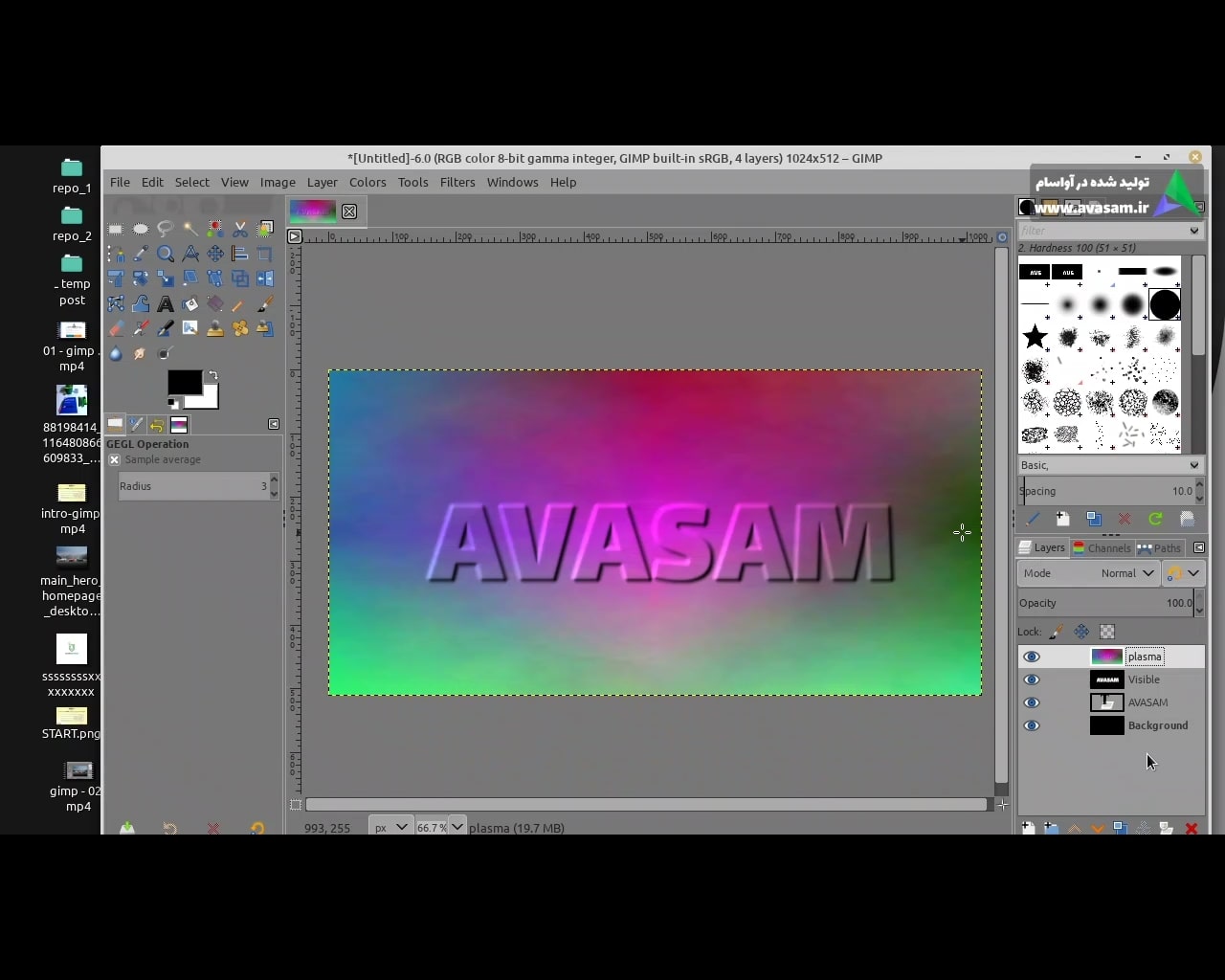
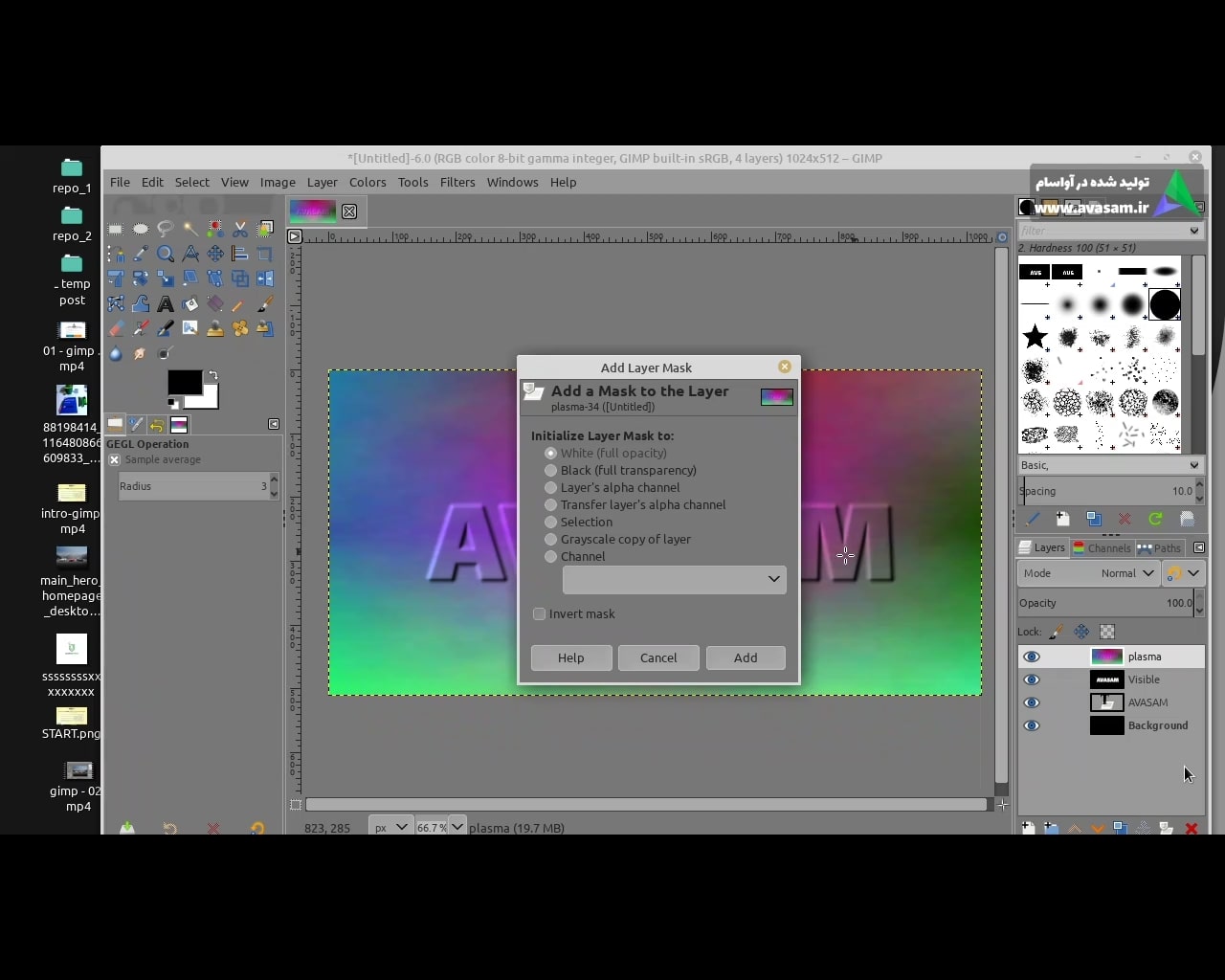
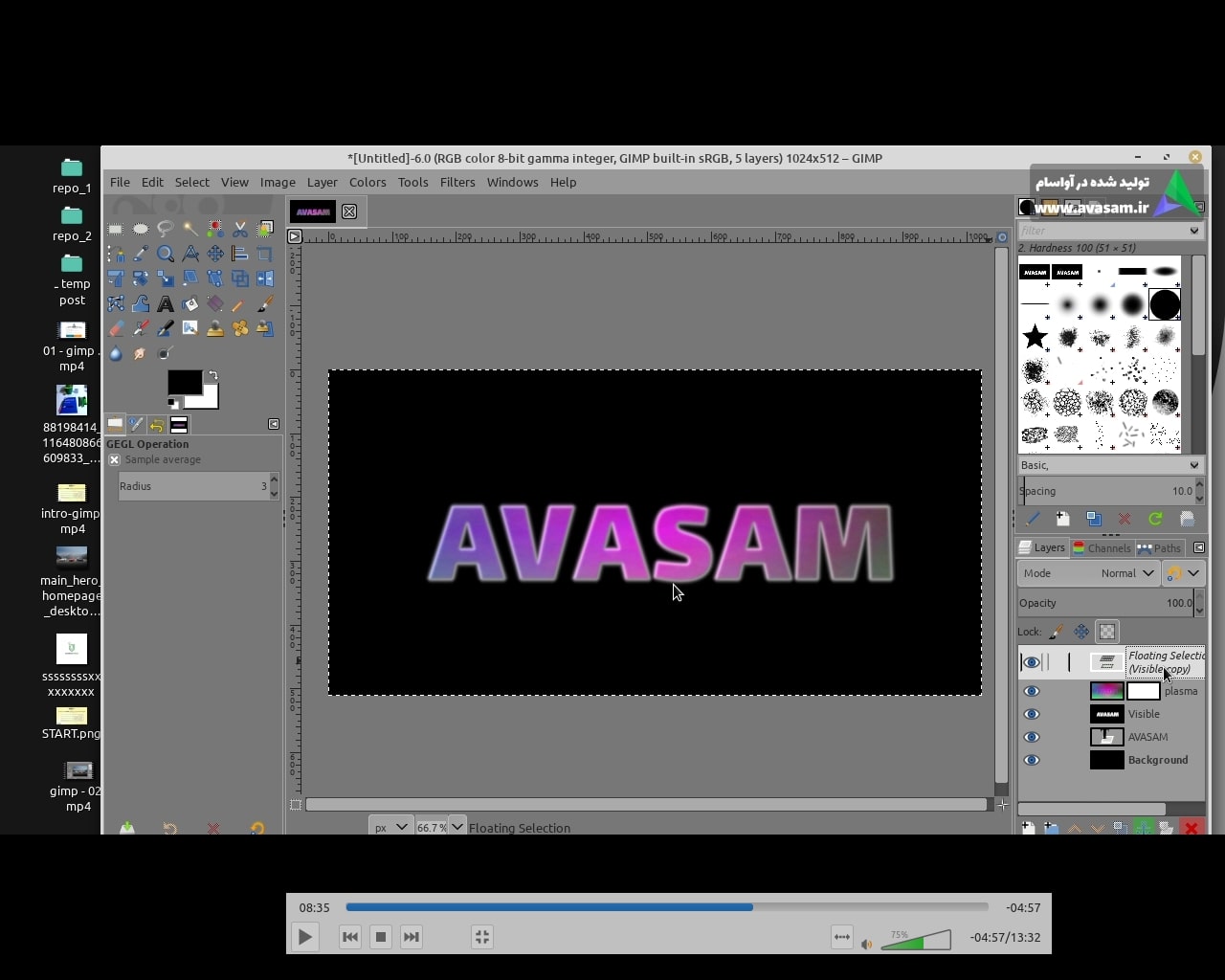

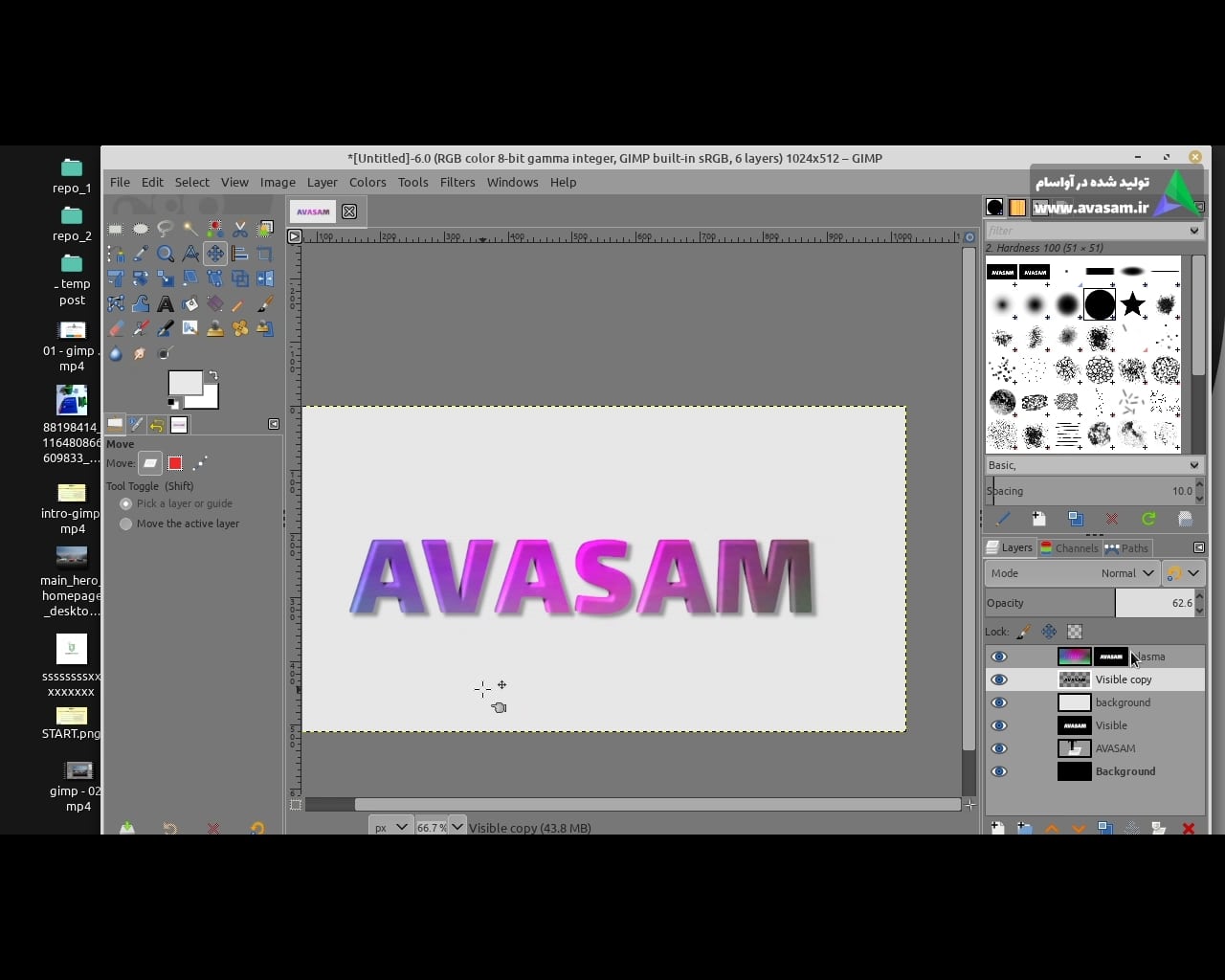
دریافت دوره ی آموزش gimp استاد نیک زاد بصورت ویدیویی و کامل
دوره ی آموزش gimp فارسی بصورت کاملا رایگان و با زبان فارسی توسط استاد نیک زاد تهیه شده است و شما میتوانید هم اکنون از طریق لینک زیر آنرا تهیه کنید.
gimp یکی از بهترین جایگزین ها برای photoshop است که با حجم کم و قدرت بسیار زیاد مناسب انواع کارهای گرافیکی است . در جلسات بعدی این دوره ی آموزشی با ما همراه باشید و از قدرت بی نظیر این نرم افزار متعجب شوید!
فتوشاپ یک برنامه ی تجاری و محدود است که برای استفاده ی قانونی از آن باید لایسنس آنرا با مبلغ بالا خریداری کنید یا آنرا کرک کنید که از نظر اخلاقی درست نیست و بازخورد منفی ان کار صد در صد به زندگی خودتان بازمیگردد.
اما نرم افزار gimp رایگان است هر کجای دنیا هم که بروید مالک نرم افزار gimp هستید و میتوانید نامحدود از آن بهره ببرید.
ضمنا خیلی ها تصور میکنند انجام کارهای گرافیکی در linux مقدور نیست در حالیکه gimp قابل نصب و استفاده روی لینوکس است و در لینوکس فتوشاپی وجود ندارد پس دوستان لینوکس کار یا افرادی که قصد دارند در آینده به سمت سیستم عامل لینوکس مهاجرت کنند حتما باید gimp را یاد بگیرند.
محصولات برگزیده مناسب شما
دوره ی آموزش پروژه محور GIMP ( طراحی قالب سایت و Layout اَپ فروشگاه مشابه دیجی کالا ).png)

